Jede neue Version von iOS macht Ihr iPhone leistungsfähiger. Telefone können so viele Dinge tun, aber sie heben die Notwendigkeit eines Computers immer noch nicht vollständig auf. Der größte Schmerzpunkt beim Versuch, von Ihrem iPhone aus zu arbeiten, ist, dass Sie Ihre Dateien nirgendwo speichern können.
Zum Glück hat Apple bei der Veröffentlichung von iOS 11 die Dateien-App integriert, mit der Sie Dateien direkt auf Ihrem Telefon speichern oder Ihre Cloud-Dienste wie Google Drive und Dropbox verwalten können. Und mit iOS 13 können Sie mit Safari endlich Dateien direkt aus dem Internet herunterladen. Dieser Artikel befasst sich mit all den verschiedenen Dateitypen, die Sie speichern können, wie Sie sie speichern, und beantwortet vor allem die Frage, wo Ihre Dateien gespeichert werden.
 Geben Sie Speicherplatz für Ihre Downloads frei
Geben Sie Speicherplatz für Ihre Downloads frei Das Herunterladen von Dateien, die Sie online finden, kann viel Speicherplatz beanspruchen und Ihren Speicherplatz schnell füllen. Verwenden Sie eine App wie Gemini Photos um unerwünschte doppelte Bilder und alte Screenshots zu finden und zu löschen, um Speicherplatz freizugeben.
Herunterladen im App StoreSo laden Sie PDF-Dateien auf das iPhone herunter
Einer der häufigsten Dateitypen, die Sie wahrscheinlich per E-Mail erhalten oder online finden, ist PDF. Wenn Sie eine PDF-Datei speichern möchten, können Sie sie dank der Bücher-App später speichern und später offline lesen.
- Öffnen Sie die PDF-Datei auf Ihrem iPhone.
- Tippen Sie auf die Schaltfläche "Teilen".
- Tippen Sie auf In Bücher kopieren.
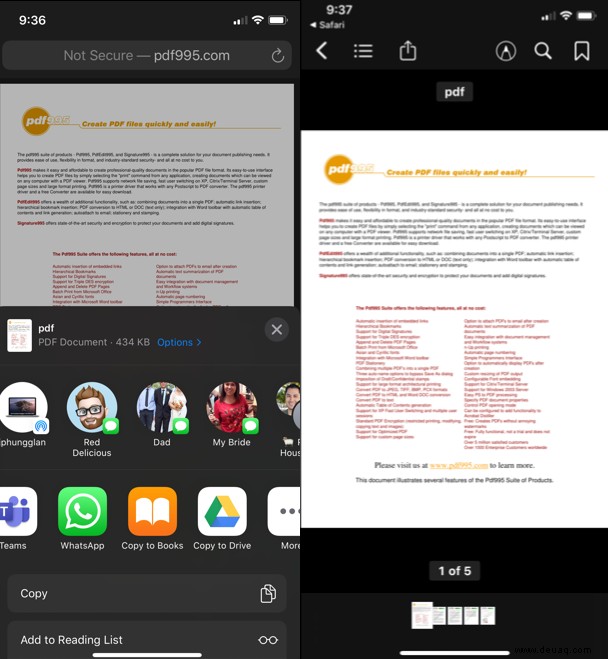
Wohin gehen PDF-Downloads auf dem iPhone?
Wenn Sie eine PDF-Datei herunterladen, wird sie in der Bücher-App auf Ihrem iPhone gespeichert. Und wenn Sie auf Ihrem iPhone bei iCloud angemeldet sind, wird es mit Ihrem iCloud-Konto synchronisiert, sodass Sie es auf all Ihren Geräten sehen können.
Direkter Download von ZIP-Dateien auf iOS
Ein weiterer gängiger Dateityp, den Sie möglicherweise auf Ihrem Telefon öffnen möchten, ist eine ZIP-Datei. Die gute Nachricht ist, dass Sie dank der Dateien-App jetzt ZIP-Dateien herunterladen und auf Ihrem Telefon speichern können. Der Nachteil ist, dass es derzeit keine Möglichkeit gibt, diese Dateien direkt auf Ihrem iPhone zu dekomprimieren – oder zu entpacken. Aber dazu später mehr.
So laden Sie ZIP-Dateien auf Ihr iPhone oder iPad herunter
Sobald Sie die ZIP-Datei gefunden haben, die Sie in Safari speichern möchten, können Sie sie wie folgt herunterladen:
- Tippen Sie auf den Link, um die ZIP-Datei herunterzuladen.
- Tippen Sie dann auf In Dateien öffnen.
- Wählen Sie aus, wo Sie die ZIP-Datei an diesem Ort in der Dateien-App speichern möchten.
>hr>
So entpacken Sie eine Datei unter iOS
Auch wenn Sie eine Datei nicht direkt auf Ihrem iPhone entpacken können, können Sie je nach Inhalt der ZIP-Datei zumindest den Inhalt mit der App Archives for iOS sehen.
Einige ZIP-Dateien sind nur komprimierte Ordner mit mehreren Bildern oder Videos, während andere etwas komplexer sind. Es ist das letztere Szenario, wenn Archives for iOS möglicherweise nicht richtig funktioniert. In diesem Fall ist es am besten, die ZIP-Datei in einem Ihrer Cloud-Dienste wie iCloud Drive zu speichern und sie dann auf Ihrem Computer zu öffnen.
Wie man MP4 und andere Videoformate herunterlädt
Das Herunterladen von MP4s und anderen Videos auf Ihr iPhone ist etwas anders als das Herunterladen anderer Dateien. Die meisten Dateien können nur mit einer bestimmten App geöffnet werden, aber Videos können Sie in Ihrer Fotobibliothek, der Dateien-App oder in einem Ihrer Cloud-Dienste speichern. Aber bevor wir darauf eingehen, gehen wir darauf ein, wie Sie Videos auf Ihr iPhone herunterladen.
So laden Sie Videos von Safari auf das iPhone herunter
Nachdem Sie ein Video in Safari gefunden haben, das Sie speichern möchten, können Sie es wie folgt auf Ihr iPhone herunterladen:
- Den Link für das Video antippen und gedrückt halten.
- Tippen Sie im Schnellaktionsmenü auf Verknüpfte Datei herunterladen.
- Tippen Sie oben rechts auf das Download-Symbol.
So speichern Sie Videos von Google Drive auf dem iPhone
Wenn Sie ein Video von einem anderen Gerät auf Ihr iPhone übertragen möchten, können Sie dies ganz einfach mit Google Drive tun. Sie können das Video in die Cloud hochladen und dann die Google Drive-App auf Ihrem iPhone verwenden, um es herunterzuladen, indem Sie diesen Schritten folgen:
- Suchen Sie die Datei in Google Drive und tippen Sie auf die Auslassungspunkte neben der Datei.
- Tippen Sie auf Öffnen in…> In Dateien speichern.
- Wählen Sie aus, wo es gespeichert werden soll.
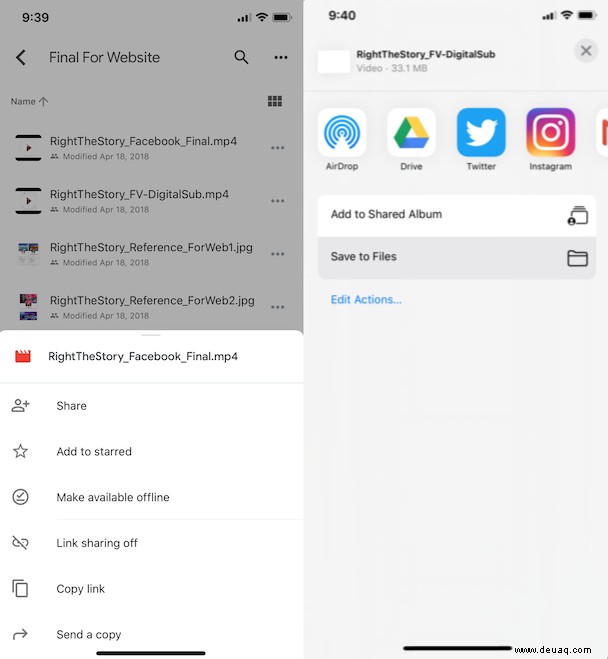
Wo werden heruntergeladene Videos auf dem iPhone abgelegt?
Wie bereits erwähnt, können Videos entweder in der Datei-App oder auf Ihrer Kamerarolle gespeichert werden. Wenn sie in der Dateien-App gespeichert sind, müssen Sie wählen, ob Sie das Video direkt auf Ihr iPhone oder ein Cloud-Laufwerk wie Google Drive oder iCloud herunterladen möchten. Wenn Sie das Video von Safari herunterladen, können Sie es in Ihrer Kamerarolle speichern, sodass das Video Ihrer Fotobibliothek hinzugefügt und in der Fotos-App angezeigt wird.
Auch wenn Sie möglicherweise nicht alle Dateitypen auf Ihrem iPhone öffnen können, wächst die Anzahl der Dateien, die Sie öffnen können. Egal, ob Sie einen Cloud-Dienst wie Dropbox verwenden, um Ihre Dateien zu verwalten und zu speichern, oder ob Sie sie in eine entsprechende App herunterladen, es gibt so viel mehr, was Sie tun können – und mehr Dateien, die Sie öffnen können – mit Ihrem iPhone. Wer weiß? Vielleicht ist Ihr iPhone eines Tages nicht mehr das, was Sie im Falle eines Arbeitsnotfalls verwenden, sondern das einzige Gerät, das Sie verwenden.